iOS开发image背景图片拉伸问题解决分析
(福利推荐:你还在原价购买阿里云服务器?现在阿里云0.8折限时抢购活动来啦!4核8G企业云服务器仅2998元/3年,立即抢购>>>:9i0i.cn/aliyun)
前言
(如果是imageView的图片拉伸问题,可直接看文章结尾,OC和Swift)
在开发中聊天、按钮等背景图片,UI设计师可以仅设计其边框样式,然后通过代码就行处理,以适应聊天文字的大小或按钮的大小。
这样不仅可以使安装包更轻巧而且可以更灵活的使用图片;

方法一:
即将弃用方法这个函数是UIImage的一个实例函数,它的功能是创建一个内容可拉伸,而边角不拉伸的图片,需要两个参数,第一个是左边不拉伸区域的宽度,第二个参数是上面不拉伸的高度。
根据设置的宽度和高度,将接下来的一个像素进行左右扩展和上下拉伸。
- (UIImage *)stretchableImageWithLeftCapWidth:(NSInteger)leftCapWidth topCapHeight:(NSInteger)topCapHeight;
注意:可拉伸的范围都是距离leftCapWidth后的1竖排像素,和距离topCapHeight后的1横排像素。
UIImage *image = [UIImage imageNamed:@"圆角矩形-7-拷贝"];
//原始图片样式添加
self.originalImageView.image = image;
//没处理好的图片
self.badImageView.image = image;
//图片处理后的 将被弃用 方法一:
//这个函数是UIImage的一个实例函数,它的功能是创建一个内容可拉伸,而边角不拉伸的图片,需要两个参数,第一个是左边不拉伸区域的宽度,第二个参数是上面不拉伸的高度。
//根据设置的宽度和高度,将接下来的一个像素进行左右扩展和上下拉伸。
[self.textImageView setImage:[image stretchableImageWithLeftCapWidth:image.size.width*0.5 topCapHeight:image.size.height*0.5]];
//注意:可拉伸的范围都是距离leftCapWidth后的1竖排像素,和距离topCapHeight后的1横排像素。图片讲解
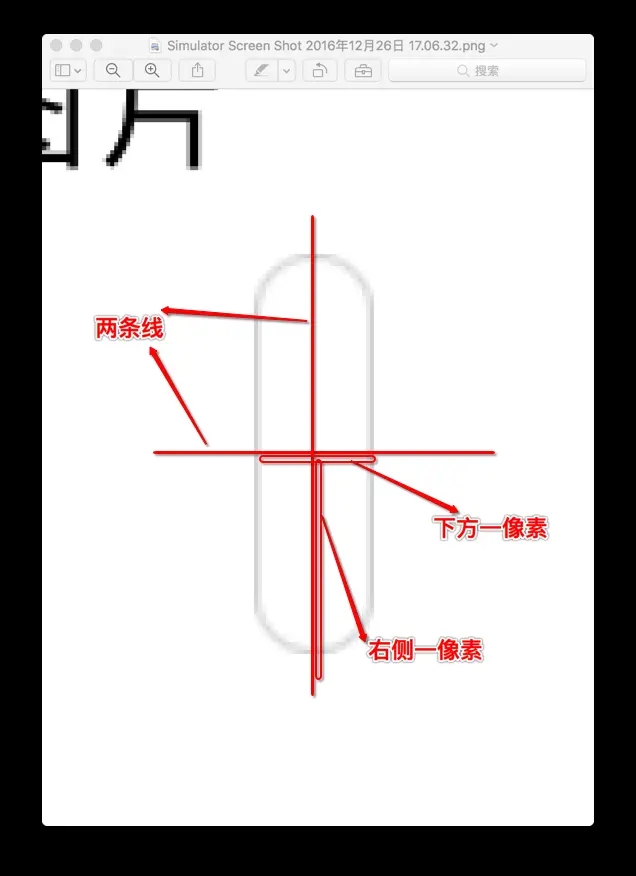
可拉伸的范围都是距离leftCapWidth后的1竖排像素,和距离topCapHeight后的1横排像素。
方法二:
iOS 5 推出
- (UIImage *)resizableImageWithCapInsets:(UIEdgeInsets)capInsets; // create a resizable version of this image. the interior is tiled when drawn.
UIImage *image = [UIImage imageNamed:@"圆角矩形-7-拷贝"];
//原始图片样式添加
self.originalImageView.image = image;
//没处理好的图片
self.badImageView.image = image;
//处理图片 iOS 5 方法三:
CGFloat width = image.size.width;
CGFloat height = image.size.height;
CGFloat top = height/2.0f - 0.5f; // 顶端盖高度
CGFloat bottom = height/2.0f - 0.5f ; // 底端盖高度
CGFloat left = width/2.0f - 0.5f; // 左端盖宽度
CGFloat right = width/2.0f - 0.5f; // 右端盖宽度
UIEdgeInsets insets = UIEdgeInsetsMake(top, left, bottom, right);
//创建 一个可变的image版本,内部平铺,类:UIImageResizingModeTile模式;
self.textImageView.image = [image resizableImageWithCapInsets:insets];图片讲解

中间的框框是复制平铺区域,在本工程中为2px大小,Cap部分(即线的区域)为保留样式
方法三:
iOS 6 方法
- (UIImage *)resizableImageWithCapInsets:(UIEdgeInsets)capInsets resizingMode:(UIImageResizingMode)resizingMode; // the interior is resized according to the resizingMode
UIImage *image = [UIImage imageNamed:@"圆角矩形-7-拷贝"];
//原始图片样式添加
self.originalImageView.image = image;
//没处理好的图片
self.badImageView.image = image;
//处理图片 iOS 6 方法二:
CGFloat width = image.size.width;
CGFloat height = image.size.height;
CGFloat top = height/2.0f - 0.5f; // 顶端盖高度
CGFloat bottom = height/2.0f - 0.5f ; // 底端盖高度
CGFloat left = width/2.0f - 0.5f; // 左端盖宽度
CGFloat right = width/2.0f - 0.5f; // 右端盖宽度
UIEdgeInsets insets = UIEdgeInsetsMake(top, left, bottom, right);
// 指定为拉伸模式,伸缩后重新赋值
//UIImageResizingModeStretch:拉伸模式,通过拉伸UIEdgeInsets指定的矩形区域来填充图片
//UIImageResizingModeTile:平铺模式,通过重复显示UIEdgeInsets指定的矩形区域来填充图片
_textImageView.image = [image resizableImageWithCapInsets:insets resizingMode:UIImageResizingModeTile];
// Swift
let image = UIImage(named: "rounded_rectangle_7_copy")
if image != nil {
self.originalImageView.image = image
self.badImageView.image = image
} else {
self.originalImageView.image = image
self.badImageView.image = image
}
let width = image?.size.width ?? 0
let height = image?.size.height ?? 0
let top = height / 2 - 0.5
let bottom = height / 2 - 0.5
let left = width / 2 - 0.5
let right = width / 2 - 0.5
let insets = UIEdgeInsets(top: top, left: left, bottom: bottom, right: right)
if image != nil {
let resizingMode = UIImage.resizableImageResizingMode.tile
self.textImageView.image = UIImage(resizableImageWithCapInsets: insets, resizingMode: resizingMode)
} else {
self.textImageView.image = UIImage(resizableImageWithCapInsets: insets, resizingMode: resizingMode)
}补充知识
关于imageView的图片拉伸问题,在这里稍作总结,希望可以给你提供帮助。
typedef NS_ENUM(NSInteger, UIViewContentMode) {
UIViewContentModeScaleToFill,
UIViewContentModeScaleAspectFit,
// contents scaled to fit with fixed aspect. remainder is transparent
UIViewContentModeScaleAspectFill,
// contents scaled to fill with fixed aspect. some portion of content may be clipped.
UIViewContentModeRedraw,
// redraw on bounds change (calls -setNeedsDisplay)
UIViewContentModeCenter,
// contents remain same size. positioned adjusted.
UIViewContentModeTop,
UIViewContentModeBottom,
UIViewContentModeLeft,
UIViewContentModeRight,
UIViewContentModeTopLeft,
UIViewContentModeTopRight,
UIViewContentModeBottomLeft,
UIViewContentModeBottomRight,
};//使用方法
[ImageView setContentMode:UIViewContentModeScaleAspectFit];
//OR
ImageView.contentMode = UIViewContentModeScaleAspectFit;
//以下方法,图片保持原有大小比例的情况下,展示在ImageView的上下左右等位置;如果视图大小小于图片的尺寸,则图片会超出视图边界;
UIViewContentModeTop,
UIViewContentModeBottom,
UIViewContentModeLeft,
UIViewContentModeRight,
UIViewContentModeTopLeft,
UIViewContentModeTopRight,
UIViewContentModeBottomLeft,
UIViewContentModeBottomRight,
UIViewContentModeCenter,
UIViewContentModeScaleToFill, //根据视图的比例去拉伸图片内容。图片可能变形;
UIViewContentModeScaleAspectFit, //保持图片内容的纵横比例,来适应视图的大小。
UIViewContentModeScaleAspectFill, //用图片内容来填充视图的大小,多余得部分可以被修剪掉来填充整个视图边界。
UIViewContentModeRedraw, //这个选项是单视图的尺寸位置发生变化的时候通过调用setNeedsDisplay方法来重新显示。 以上就是iOS开发image背景图片拉伸问题解决分析的详细内容,更多关于iOS image背景图片拉伸的资料请关注程序员之家其它相关文章!
相关文章

iOS App开发中UITextField组件的常用属性小结
这篇文章主要介绍了iOS App开发中UITextField组件的常用属性小结,文中还介绍了UITextField隐藏键盘及为内容增加校验的两个使用技巧,需要的朋友可以参考下2016-04-04
















最新评论